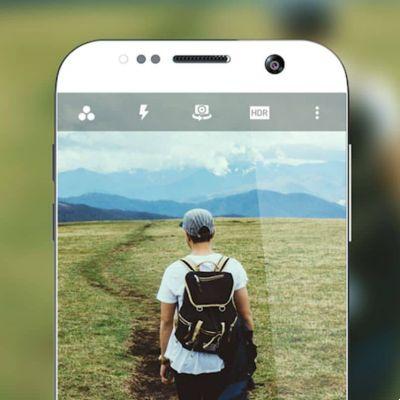Hoje veremos como saber quais aplicativos no Windows 10 estão usando a GPU com este tutorial muito simples em que passo a passo vamos te ensinar como fazê-lo.
No sistema operacional Windows 10, temos a possibilidade de verificar os aplicativos que usam a unidade de processamento gráfico do nosso PC. Embora isso não funcione em todos os casos, porque algumas placas gráficas não fornecem essas informações.
No entanto, veremos passo a passo tudo o que você precisa fazer para poder ver quais aplicativos estão usando a GPU de maneira bastante simples. É importante conhecer esta informação porque em muitas ocasiões podemos encontrar aplicativos que fazem uso excessivo dos recursos do computador.

Dessa forma, obteremos informações importantes para evitar que alguns aplicativos consumam todos os recursos do sistema, piorando significativamente nossa experiência ao usar o Windows 10.
O tutorial que você apreciará um pouco abaixo é realmente muito simples de executar e em poucos minutos você terá acesso a todas as informações que procura. Embora, como avisamos no início, algumas GPUs não fornecem essa informação.
Então, o primeiro passo é verificar se o nosso placa gráfica é capaz de nos fornecer essas informações. Se assim for, podemos agora passar para a próxima etapa. Vamos começar com o tutorial.
Quais aplicativos usam a GPU no Windows 10
Para isso, primeiro teremos que descobrir se nossa placa gráfica pode nos fornecer as informações que precisamos. Para conseguir isso, precisamos usar a ferramenta Windows DirectX.
- Vamos começar e nós digitamos » dXDiag »E pressione enter. A janela será aberta " Ferramenta de diagnóstico DirectX ".
- Posteriormente, teremos que ir para o arquivo " Tela ".
- Agora vamos para a seção " Dirigir " Do lado direito. Aqui precisamos verificar se o modelo do controlador é WDDM igual a 2.0 ou superior. Isso significa que podemos ver o uso da GPU por aplicativo no Windows 10.
- Então agora o que temos que fazer é abrir o "Gerenciador de Tarefas" podemos fazer de duas maneiras: a primeira é pressionando " Ctrl + outro + Cancún »E depois selecionando» Gerenciador de tarefas ".
- A segunda é clicar com o botão direito do mouse na barra de tarefas e escolher » Gerenciador de tarefas ".
- Aqui teremos que ir para o arquivo " atuação ".
- Caso você não veja o consumo de GPU, teremos que clicar com o botão direito do mouse em um cabeçalho em uma das colunas e marcar as opções de GPU e mecanismo de GPU. Desta forma podemos ver duas novas colunas " GPU " E " Mecanismo de GPU ".
Como saber qual aplicativo está usando a GPU do meu PC
Como você pode ver, não é nada difícil veja o consumo de GPU por aplicativo no Windows 10. Mais tarde, você também poderá ver a guia «Desempenho» para poder ver um resumo de tudo o que acontece em termos de hardware do computador.
Ao mesmo tempo, você pode verificar se toda vez que executar um aplicativo ou jogo, ele está usando a GPU correspondente, caso tenha uma integrada e outra externa. Em muitas ocasiões, alguns aplicativos ou jogos usam o interno, em vez do externo. Algo que obviamente não queremos, pois queremos aproveitar a GPU com mais potência.
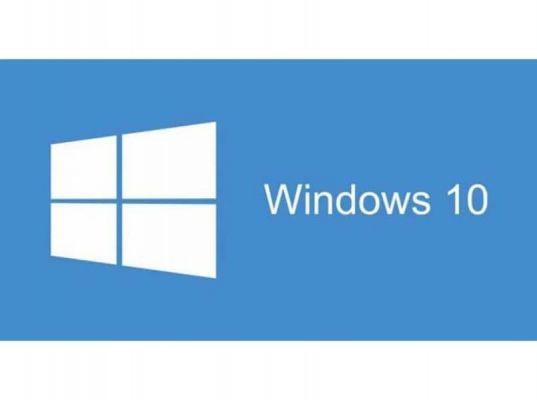
Além disso, lembre-se que se você tiver qualquer tipo de dúvida sobre como saber quais aplicativos no Windows 10 estiver usando a GPU, você pode nos deixar um comentário um pouco mais abaixo e ficaremos felizes em ajudá-lo no que for necessário.





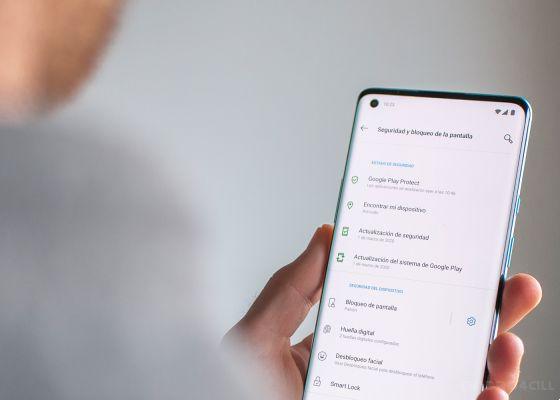




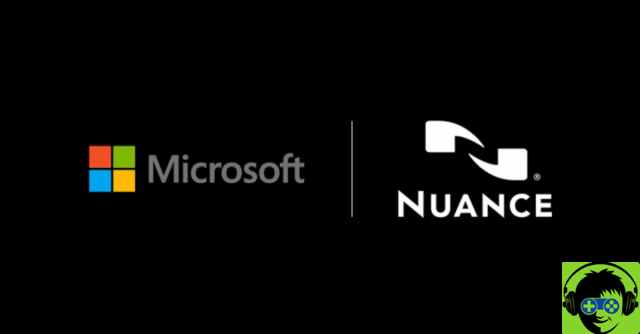
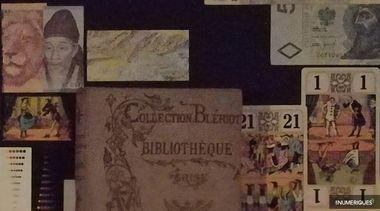



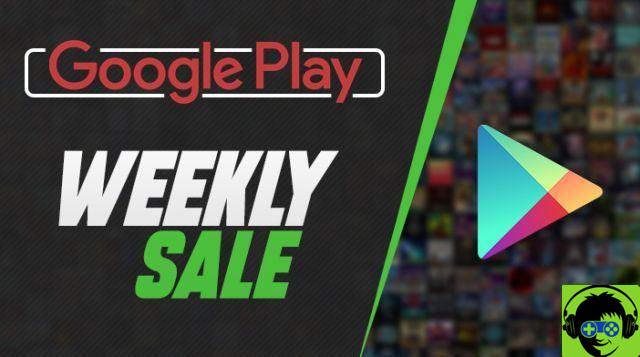


![O novo iPad Pro de 12,9 polegadas não é compatível com o Magic Keyboard anterior [Atualizado]](/images/posts/93b3be657885a6ea721a7a36fc72bf35-0.jpg)